วิธีปิดใช้งานการทำงานของปากกาและการสัมผัสบน Microsoft Surface
Microsoft Surface มีหน้าจอ สัมผัสพร้อมรองรับPen อย่างไรก็ตาม ไม่ใช่ทุกคนที่ใช้มัน และถ้าคุณต้องการปิดการใช้งานทั้งการทำงาน ของ Pen และ TouchบนMicrosoft Surfaceโพสต์นี้จะช่วยให้คุณทำมันได้สำเร็จ
ปิดใช้งาน การทำงานของ ปากกา(Pen)และ การ สัมผัส(Touch)บนMicrosoft Surface
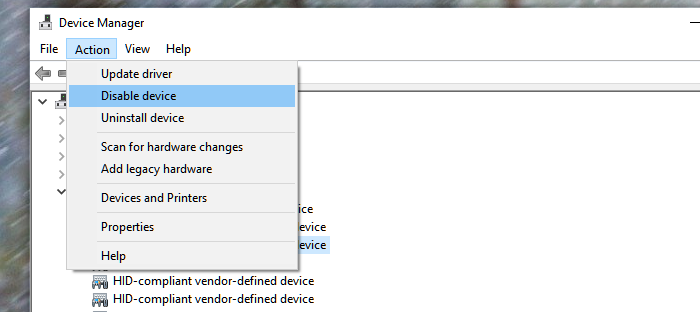
วิธีที่ตรงไปตรงมาในการทำเช่นนี้คือผ่านDevice Managerซึ่งคุณสามารถเข้าถึงส่วนประกอบระบบสัมผัสทั้งหมดได้
- เปิดDevice Managerโดยใช้แป้นพิมพ์ลัดWIN + Xตามด้วย M
- เลือกลูกศรถัดจาก Human Interface Devicesจากนั้นเลือก หน้าจอสัมผัสที่สอดคล้อง(HID-compliant touch screen)กับ HID
- เลือก แท็บ การดำเนินการ (Action )ที่ด้านบนของหน้าต่าง เลือกตัวเลือกปิดใช้งานอุปกรณ์(Disable device )แล้ว(,) ยืนยัน
- ในทำนองเดียวกัน ให้มองหาSurface Touch Pen ProcessorในDevice Managerและปิดการใช้งาน
คุณจะต้องทำซ้ำหลายครั้งหากคุณมีอุปกรณ์หน้าจอสัมผัสที่เข้ากันได้กับ HID มากกว่าหนึ่งรายการ
ปัญหาการสัมผัสเมื่อใช้ปากกา?
หากคุณมาที่นี่เพื่อปิดการใช้งานการป้อนข้อมูลด้วยมือหรือการปฏิเสธฝ่ามือเมื่อเชื่อมต่อและใช้งานปากกา คุณสามารถเปลี่ยนได้จากการตั้งค่า(Settings)Windows(Windows 10) 10 ส่วนอุปกรณ์ (Devices)ใต้ปากกา(Pen)และหมึก Windows(Windows Ink)ให้เลือกช่องทำเครื่องหมาย " ละเว้น(Ignore)การป้อนข้อมูลด้วยการสัมผัสเมื่อฉันใช้ปากกาของฉัน" ใต้ส่วนปากกา(Pen)
ปิดการใช้งานหน้าจอสัมผัสโดยใช้ Registry
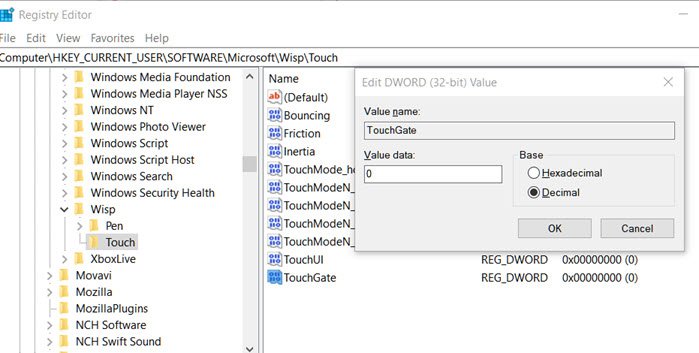
ในขณะที่ทำงานบนSurfaceและจะใช้งานได้กับแล็ปท็อปทุกเครื่องที่มีระบบสัมผัส นอกจากนี้ยังง่ายกว่าการเปลี่ยนสิ่งต่าง ๆ จากDevice Managerแต่เนื่องจากมันกำลังเปลี่ยนแปลงสิ่งต่าง ๆ ในRegistryตรวจสอบให้แน่ใจว่าได้สำรองข้อมูลไว้
- เปิด Registry Editor โดยพิมพ์Regeditใน พรอมต์ Run ( Win + R ) ตามด้วยการกดปุ่มEnter
- นำทางไปยัง
HKEY_CURRENT_USERSoftwareMicrosoftWispTouch - สร้างDWORD ใหม่ (32 บิต) ด้วยชื่อTouchGate
- ดับเบิลคลิก ที่ (Double-click)DWORDที่สร้างขึ้นใหม่และตรวจสอบให้แน่ใจว่ามีค่าเป็น0
ที่นี่ศูนย์(Zero) (0) หมายความว่าระบบสัมผัสจะถูกปิดใช้งาน หากคุณเก็บไว้เป็นหนึ่ง(One) (1) ให้เปิดใช้งานระบบสัมผัสต่อไป หลังจากรีบูต ฟังก์ชันการสัมผัสควรถูกปิดใช้งานอย่างถาวร
หวังว่านี่จะช่วยได้
Related posts
สุดยอดพื้นผิว Pen ทางเลือกสำหรับอุปกรณ์ Microsoft Surface
Microsoft Surface จะไม่เปิดขึ้นเริ่มต้นขึ้นหรือตื่นจาก Sleep
Microsoft Surface screen ไม่หมุน
Microsoft Surface Earbuds vs Apple AirPods: ไหนดีกว่ากัน?
Surface Pen จะไม่เขียนเปิดแอพหรือเชื่อมต่อกับ Bluetooth
วิธีการแทรก SIM card และตั้งค่าการเชื่อมต่อข้อมูลบน Surface device
Surface Pro 7 จำศีลหรือปิดการสุ่ม
รีวิว Microsoft Wedge Touch Mouse - คุ้มไหมที่จะซื้อ
พื้นผิวปิดตัวลงหลังจากหน้าจอสีดำที่มี thermometer icon ปรากฏขึ้น
Surface Book ไม่พบ NVIDIA Graphics Card
สิ้นสุด meeting and save changes ใน Microsoft Surface Hub
Surface ไม่เปิดหรือ Battery ไม่ใช่ปัญหาการชาร์จ
รีวิว Surface Pro 2 - อุปกรณ์ Windows 8.1 รุ่นเรือธงของ Microsoft
รีวิว Microsoft Sculpt Touch Mouse - ประสบการณ์การเลื่อนที่ยอดเยี่ยม
Surface Pro Drivers, Firmware, Software Download
Windows Touch Keyboard Troubleshooter จาก Microsoft
Surface Pro 6 คุณสมบัติใหม่ราคาข้อมูลจำเพาะความพร้อมใช้งาน
วิธีการตั้งค่าและใช้ฐานการชาร์จ USB-C สำหรับ Surface Slim Pen
Fix Surface Book 2 Battery Drain issue ในระหว่าง Gaming, Sleeping, VR
Surface device ค้นหาเครือข่ายไร้สายที่มีอยู่ แต่จะไม่เชื่อมต่อ
